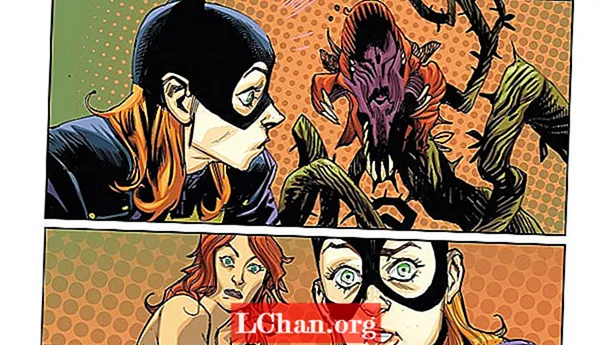Content
- Part 1. Com corregir i actualitzar Windows 10?
- 1. Eina de resolució de problemes de Windows Update
- 2. Restauració del sistema
- 3. Arxiu per lots de correcció ràpida
- Part 2. Per què heu de fer una còpia de seguretat?
- Part 3: Consells principals per ajudar a protegir les vostres dades
- En conclusió
L’ordinador s’ha congelat quan l’heu actualitzat recentment? Les actualitzacions de Windows 10 són tan freqüents que es fa gaire molesta, però no hi podem fer res. Si endarrerim les actualitzacions, l'ordinador començarà a quedar-se endarrerit i fins i tot podria fallar, cosa que farà que perdeu totes les dades que no heu desat. Per tant, vaig reunir algunes maneres eficients de fer-ho soluciona l'actualització de Windows 10 bloquejada problemes.
Part 1. Com corregir i actualitzar Windows 10?
Aquí teniu tres maneres de solucionar i actualitzar Windows 10.
1. Eina de resolució de problemes de Windows Update
El programari d’actualització de Windows 10 és bastant gran, de manera que necessiteu molt de temps per descarregar-los. Si l’ordinador es queda en un percentatge durant una o dues hores, no us espanteu. Torneu a comprovar-ho al cap de tres hores. Tot i això, si descarregueu Windows 10 atrapat a 0, heu de seguir el següent procés.
Pas 1. Baixeu l'eina de resolució de problemes de Windows Update.
Pas 2. Obre-ho. Apareixerà un quadre de diàleg. Feu clic a Configuració avançada i marqueu la casella que hi ha al costat d’Aplicar reparacions automàticament.

Pas 4. Feu clic a Següent. El programari esborrarà tots els problemes que estiguin bloquejant l’actualització de Windows 10. Tot el procés s’estén durant un temps, així que no us preocupeu i tingueu paciència.
2. Restauració del sistema
Nota: aquest procés és una mica complicat, així que seguiu els passos amb cura.Pas 1. Cerqueu per crear un punt de restauració a la barra de cerca. El quadre de diàleg Propietats del sistema apareixerà a la pantalla. Aneu a Protecció del sistema i feu clic a Restauració del sistema.

Pas 2. Escriviu "win" + "x" a la barra de cerca. Apareixerà el menú WinX.
Pas 3. Seleccioneu símbol del sistema des de l'administrador.
- Copiar enganxar - net stop wuauservthen premeu Enter.
- Copiar enganxar - net stop bit i, a continuació, premeu Enter.
En fer-ho, s’aturaran el servei d’actualització de Windows i el servei de transferència intel·ligent en segon pla.

Pas 4. Aneu a C: Windows SoftwareDistribution. Suprimiu tots els fitxers de la carpeta. En cas que no s’eliminin els fitxers, reinicieu l’ordinador i, a continuació, feu les instruccions anteriors.

Pas 5. Reinicieu l'ordinador i executeu Windows Update. Assegureu-vos que l’ordinador estigui connectat a una connexió a Internet forta perquè el procés d’actualització sigui ràpid.
3. Arxiu per lots de correcció ràpida
Aquesta és la forma més senzilla de descongelar el vostre equip si experimentava el problema habitual de descarregar Windows 10.
Pas 1. Obriu el Bloc de notes i copieu i enganxeu el text des de baix.
Assegureu-vos que s’enganxi en cursiva.
@ECHO OFF echo Aquest script té la intenció d'aturar que Windows Update sigui un eco total i total. Eco PAUSA. attrib -h -r -s% windir% system32 quatreot2 attrib -h -r -s% windir% system32 quatreot2 *. * net stop wuauserv net stop CryptSvc net stop BITS ren% windir% system32 quatreot2 quatreot2.old ren% windir% SoftwareDistributionsold.oldren "% ALLUSERSPROFILE% application data Microsoft Network downloader" downloader.old net Start BITS net start CryptSvc net start wuauserv echo. echo Actualització de Windows ara hauria de funcionar correctament. Gràcies Microsoft. ressò. PAUSA
Pas 2. Deseu-lo com a Fix.bat (sí, el nom exacte) i tanqueu-lo.
Pas 3. Feu clic amb el botó dret al fitxer i feu clic a Executa com a administrador.
Pas 4. El fitxer esborrarà l’actualització de Windows 10 aturada.
Pas 5. Reinicieu l'ordinador i executeu Windows Update.
Part 2. Per què heu de fer una còpia de seguretat?
És inevitable que l’ordinador Windows 10 quedi atrapat mentre l’actualitzeu. Si comporta un problema greu, és possible que acabi perdent totes les dades desades. Definitivament, podeu recuperar-ne una part, però això suposa un cost enorme. Aquestes dades es poden relacionar amb la vostra empresa, les vostres dades bancàries o algunes fotos memorables, que no us podeu permetre el luxe de perdre.
Els pirates informàtics envien constantment virus avançats a través d’Internet i l’ordinador no n’és completament immune, tot i disposar d’un bon programari antivirus.
En lloc d’això, podeu tenir precaució i fer una còpia de seguretat, de manera que passi el que passi, les vostres dades siguin segures.
Vegem algunes de les maneres de perdre les dades:
- 1. El programari s'ha bloquejat a causa d'una sobtada interrupció elèctrica
- 2. Danys causats per l'aigua
- 3. Sobrecalentament
- 4. Corrupció del programari
- 5. Supressió accidental
- 6. Atac de virus
Part 3: Consells principals per ajudar a protegir les vostres dades
Aquí teniu una llista de consells que us ajudaran a fer còpies de seguretat de les vostres dades i a protegir-les de la pèrdua:
- 1. Protegiu sempre tots els fitxers importants amb una contrasenya. Canvieu les contrasenyes cada tres mesos per protegir el vostre ordinador dels pirates informàtics.
- 2. Mai tingueu instal·lats més d'un antivirus a l'ordinador. És més arriscat en comparació amb no tenir cap antivirus, ja que es redueix la seguretat.
- 3. Utilitzeu Internet en mode d'incògnit.
- 4. Poseu l'ordinador a la còpia de seguretat automàtica. Idealment, opteu per cada opció de còpia de seguretat d’una hora.
- 5. Protegiu els vostres documents importants, inclosos els documents empresarials, els acords i els documents de treball, amb els serveis de gestió de drets de Windows. Quan ho feu, els documents que envieu o els que algú roba no seran editables. Ni el poden desar ni copiar.
- 6. Si viatgeu, connecteu només els portàtils amb una connexió WiFi segura.
- 7. Comproveu-ho dues vegades abans de suprimir documents i altres fitxers.
Si descarregueu actualitzacions atrapades a Windows 10 i heu oblidat fer còpies de seguretat de les vostres dades desades recentment o si no recordeu la contrasenya i no podeu reiniciar-lo després de descongelar-lo, només cal que descarregueu PassFab 4WinKey en un altre equip. El programari us permet recuperar la vostra contrasenya sense haver de restablir l’ordinador de fàbrica.
En conclusió
Les congelacions d’actualitzacions de Windows 10 són freqüents. Si està succeint cada vegada que actualitzeu, haureu de rebre el manteniment del vostre ordinador. Per alliberar-lo immediatament, seguiu qualsevol dels tres mètodes que us vam mostrar a l'article. Són molt senzills i tothom pot fer-ho sense necessitat de cap coneixement tècnic.